Safari历史记录删除教程(Mac、iPhone和iPad)
苹果Safari是许多 Apple 用户的首选浏览器。删除所有搜索的过程取决于您在哪台 Apple 设备上执行此操作。下文00791下载站整理了Safari历史记录删除教程,一起来了解下吧。
如何清除 Safari 中的历史记录:Mac
要删除 Mac 上的 Safari 浏览数据,请打开 Safari,单击屏幕顶部菜单栏中的“历史记录” ,然后从下拉菜单中选择“清除历史记录” 。
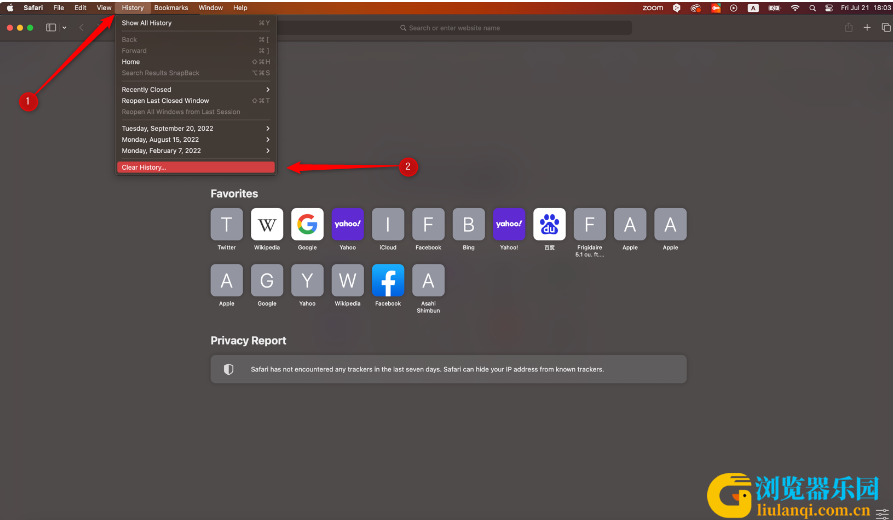
接下来,从要清除的数据中选择时间范围。您可以选择:
最后一小时 今天 今天和昨天 所有历史
最后,点击清除历史记录。
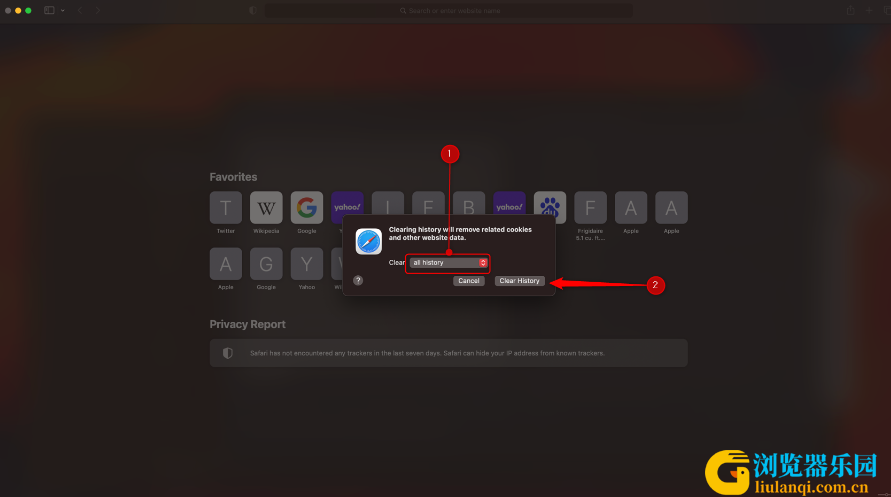
您的浏览历史记录现已清除。
如何清除 Safari 中的历史记录:iPhone 和 iPad
要清除 iPhone 搜索历史记录,请打开“设置”应用程序,然后向下滚动并点击Safari 。
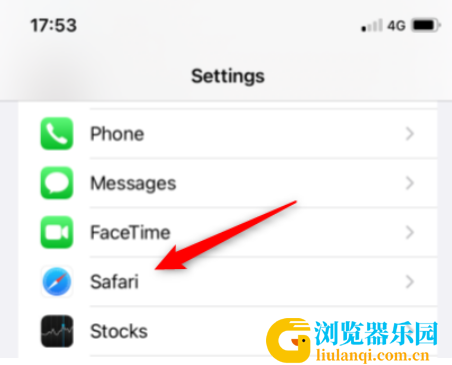
在下一个屏幕上,向下滚动并点击清除历史记录和网站数据。
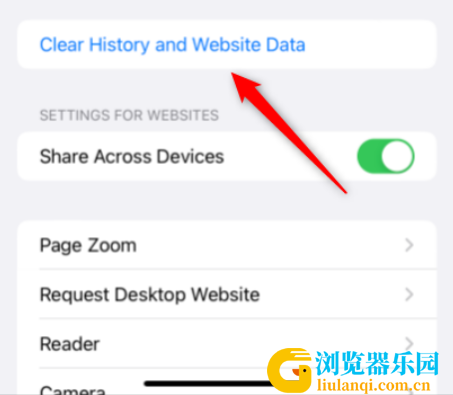
屏幕底部将出现一个弹出窗口。点击清除历史记录和数据。
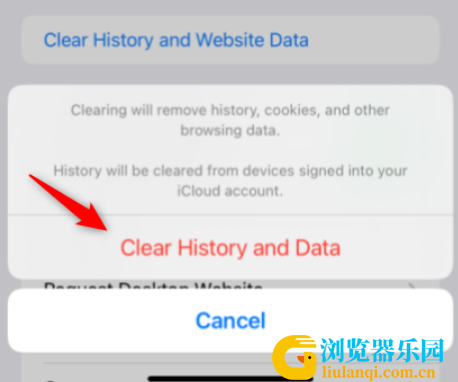
您的浏览数据现已清除。